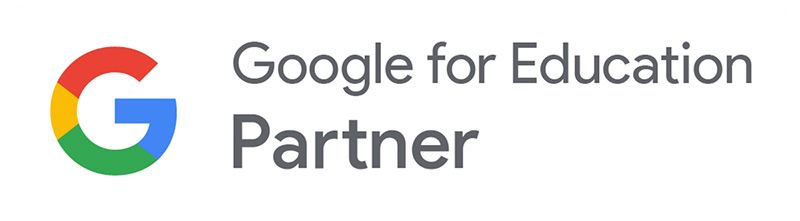Mit Chrome OS Flex können Bildungseinrichtungen auf einfache Weise ihre alten Windows-PCs, Notebooks, MacBooks und Macs wieder einsatzfähig machen. Viele Schulen oder Unis kämpfen mit veralteten Endgeräten, die mit der Zeit immer langsamer werden und schließlich nicht mehr zu gebrauchen sind. Diese Geräte nur als Staubfänger im Keller zu nutzen, wäre Verschwendung. Umso besser, dass es nun mit Chrome OS Flex eine einfache Möglichkeit gibt, alte Geräte wiederzubeleben. Alles, was Sie dazu wissen müssen, erfahren Sie in diesem Blogbeitrag.
Was ist Chrome OS Flex?
Chrome OS Flex ist ein schnelles, sicheres, cloudbasiertes und einfach zu verwaltendes Betriebssystem für Macs und PCs. Es wurde entwickelt, um ältere Geräte aufzufrischen und ihre Leistung für effizienteres Lehren und Lernen zu steigern. Einfach gesagt, machen Sie Ihre alten Geräte zu Chromebooks. Das Beste daran: Es ist grundsätzlich kostenlos verfügbar.
Wie funktioniert das Ganze?
Im Grunde genommen überspielt man das ursprünglich installierte Betriebssystem mit Chrome OS und profitiert so von dessen Vorteilen. Da Chrome OS für das Arbeiten in der Cloud ausgelegt ist, spielen die Gerätekonfigurationen für die Schnelligkeit nur eine untergeordnete Rolle. Wichtig zu wissen: Wer Chrome OS Flex installiert, löscht das alte Betriebssystem vom PC. Eine Möglichkeit, das System via Dualboot als zweites System zu installieren, gibt es derzeit nicht.
Welche Vorteile bietet Chrome OS Flex für Bildungseinrichtungen?
- Ein schnelles, modernes Arbeitserlebnis: Sie erhalten einen schnellen Zugriff auf Webanwendungen und das Hochfahren geht innerhalb weniger Sekunden. Zudem finden Systemaktualisierungen im Hintergrund statt, sodass Sie nicht warten müssen, bis eine Gerät geupdatet wurde. Gerade bei getakteten Unterrichtszeiten ist das wertvoll.
- Proaktive Sicherheit: Mit Chrome OS Flex ist keine Antiviren-Software erforderlich. Dank regelmäßiger Sicherheitsupdates verfügt Chrome OS Flex über einen integrierten Schutz vor aktuellen Bedrohungen.
- Einfache Bereitstellung: Innerhalb weniger Minuten können die IT-Verantwortlichen Chrome OS Flex per USB oder über das Netzwerk auf den Geräten installieren. Nach der Anmeldung wird das Cloud-Profil der jeweiligen Nutzer:innen heruntergeladen und synchronisiert automatisch deren Einstellungen, Lesezeichen und Richtlinien.
- Einfache Verwaltung: Geräte, die mit Google Chrome Education Upgrade ausgestattet sind, lassen sich zentral online über die Google Admin-Konsole verwalten. Das spart nicht nur Zeit, sondern auch Ressourcen.
- Nachhaltigkeit: Die Verlängerung der Lebensdauer Ihrer Geräteflotte ist auch aus Gründen der Nachhaltigkeit zu empfehlen. Denn Sie haben nicht nur wieder einsatzfähige Geräte zur Verfügung, Sie reduzieren gleichzeitig Elektroschrott.
Wie installieren Sie Chrome OS Flex?
Alles, was Sie brauchen, um Chrome OS Flex zum Laufen zu bringen, ist ein USB-Stick. Der Vorgang dauert in der Regel etwa 20 Minuten.
Schritt 1: Füllen Sie hier das Kontaktformular aus, befolgen Sie die Anweisungen und laden Sie das Betriebssystem auf einen USB-Stick. Verwenden Sie diesen, um das Betriebssystem vor der Installation gefahrlos zu testen.
Schritt 2: Installieren Sie Chrome OS Flex auf Ihrem PC oder Mac, um das Betriebssystem zu ersetzen.
Schritt 3: Verteilen Sie Chrome OS Flex über den USB-Stick oder über Ihr Netzwerk auf weitere Geräte in Ihrer Einrichtung.
Unterschiede zum normalen Chrome OS
Viele Unterschiede zum normalen Chrome OS gibt es nicht. Schnelligkeit, Sicherheit, Einstellungsmöglichkeiten für den Unterricht und einfache Verwaltung – all das ist identisch. So profitieren Sie von den vielen Vorteilen herkömmlicher Chromebooks. Der einzige Unterschied: Mit Chrome OS Flex ist es bislang nicht möglich, Apps aus dem Google Play Store zu nutzen, auch wenn das für die Zukunft geplant ist. Auf die Erweiterungen aus dem Chrome Web Store können Sie allerdings schon jetzt zugreifen.
Chrome OS Flex in Kombination mit dem Chrome Enterprise Upgrade
Gerade für Bildungseinrichtungen ist Chrome OS Flex in Verbindung mit einer Verwaltungslizenz absolut zu empfehlen. Alle verknüpften Geräte können so mit wenigen Klicks eingerichtet und mit entsprechenden Einstellungen versehen werden. Sie können, Apps bereitstellen, Websiten sperren, die Geräte in den Prüfungsmodus versetzen und mehr.
Als erfahrener Google for Education-Partner unterstützen wir Bildungseinrichtungen auf dem Weg in den digitalen Unterricht. Wenn Sie Chrome OS Flex in Verbindung mit dem Chrome Enterprise Upgrade nutzen wollen, nehmen Sie einfach Kontakt zu uns auf. Gerne unterstützen wir Sie auch beim direkten Start mit Chromebooks.